
Sisällysluettelo:
- Kirjoittaja John Day [email protected].
- Public 2024-01-30 09:00.
- Viimeksi muokattu 2025-01-23 14:41.

Johdanto
Tämän projektin tekivät kaksi opiskelijaa Interdisciplinary Centeristä Herzliyassa, Israelissa, lopullisena IoT -kurssiprojektina
Projekti on suunniteltu ihmisille, jotka jakavat autonsa uuden kuljettajan kanssa ja pelkäävät auton turvallisuutta (ja sitä ajavaa henkilöä - ILMOISTI;)), aivan kuten minä - jaan autoni nuoremman veljeni kanssa).
Tämä on askel askeleelta opas lopullisen turvajärjestelmän rakentamiseen ja läheistesi suojaamiseen. Tämän oppaan lopussa on järjestelmä, joka:
1. Varmista, että kuljettaja ei ole käyttänyt alkoholia ennen ajamista.
2. Varmista, että auton (joko musiikin tai ihmisten) melutaso on turvallisella korkeudella.
3. Hälyttää, jos kuljettaja on hätätilanteessa.
- Jos jompikumpi tai yksi ei täyty tai kuljettaja napsauttaa "paniikkipainiketta" (3), sähköpostilla ilmoitetaan auton sijainti.
Liitimme projektimme autoni USB -porttiin - virtalähteeksi. Jos autossasi ei ole USB-porttia, myy auto ja osta uusi (tai liitä projekti virtapankkiin).
Hankkeen turvaominaisuudet ovat vain jäävuoren huippu. Olet enemmän kuin tervetullut (ja jopa erittäin kannustettu) olemaan erittäin luova ja lisäämään uusia ominaisuuksia omaan projektiin.
Tarvikkeet
1 x ESP8266 -levy (käytimme Lolin Wemos D1 mini)
1 x Micro-USB-kaapeli
1 x "painike"
1 x vastus
1 x leipälauta
1 x MQ-3-anturi
1 x CZN-15E-anturi
12 x hyppyjohtoa (suosittelemme käyttämään mahdollisimman monta uros -naaras -kaapelia, jotka on kytketty toisiinsa laajennusten luomiseksi)
Vaihe 1: Ohjelmisto

Arduino:
Asenna Arduino IDE täältä
Asenna seuraava ohjain tähän
Adafruit IO:
Rekisteröidy Adafruit IO -palveluun täällä
Blynk:
Lataa blynk -sovellus älypuhelimeesi ja luo tili siihen
Vaihe 2: Adafruit IO
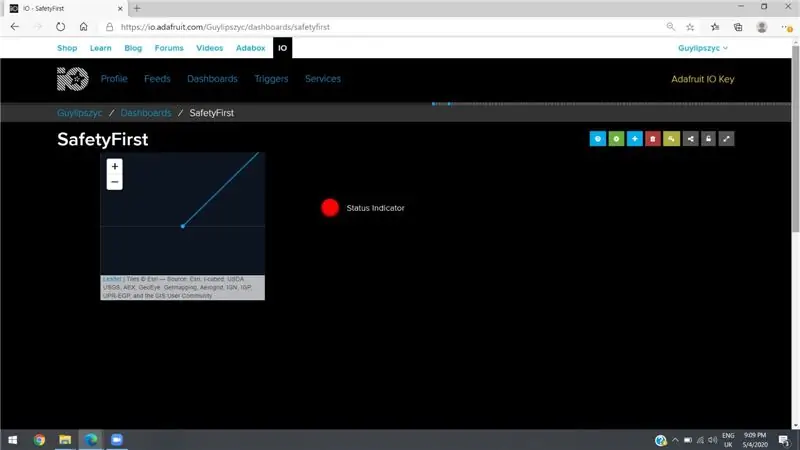
Asennus - Adafruit IO
- Siirry Adafruit IO -verkkosivustolla Syötteet -välilehteen ja luo kaksi uutta syötettä - "hätätilanne" ja "sijainti".
- Mene "Hallintapaneelit" -> avaa "Toiminnot" -valikko -> luo uusi koontinäyttö.
- Nimeä uusi koontinäyttö, kuvauksen lisääminen on valinnaista.
- Valitse "Luo" -> napsauta uutta linkkiä.
- Huomaa äskettäin luodussa kojelaudassa 7 pientä neliömäistä painiketta.
- Paina keltaista näppäintä.
- Ponnahdusikkuna avautuu.
- Tallenna aktiivisessa avaimessa näkyvä merkkijono - me tarvitsemme sitä.
- Valitse "+" -painike.
- Lisää "Indikaattori" -lohko.
- Valitse "hätäsyöttö".
- Jatkaa.
- Kirjoita otsikko.
- Valitse "Ehdot" -valikosta "=".
- Aseta sen alapuolelle arvo "1".
- Valitse "Luo lohko".
- Napsauta sinistä "+" -painiketta.
- Lisää "Kartta" -lohko.
- Valitse "sijainti" -syöte.
- Jatkaa.
- Kirjoita otsikko.
- Valitse 24 tuntia.
- Aseta kartan tyypiksi "Satelliittikuvat".
- Valitse "Luo lohko".
- Valitse vihreä vaihdepainike.
- Napsauta "Tallenna"
Vaihe 3: Blynk
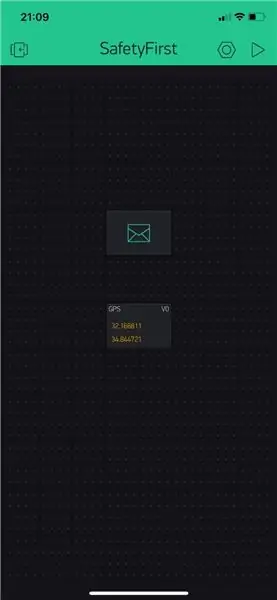
Asennus - Blynk
- Siirry Blynk -sovellukseen.
- Luo uusi projekti.
- Tallenna sähköpostiisi lähetetty todennusavain.
- Napsauta pientä (+) -painiketta.
- Lisää seuraavat widgetit: Sähköposti -widget ja GPS -virta.
- Aseta GPS -virta virtuaaliseen nastaan V0.
- Varmista, että Sähköposti -widgetin sähköpostiosoite on oikea.
- Muuta Sisältötyyppi -kenttään teksti/tavallinen.
Vaihe 4: Piiri
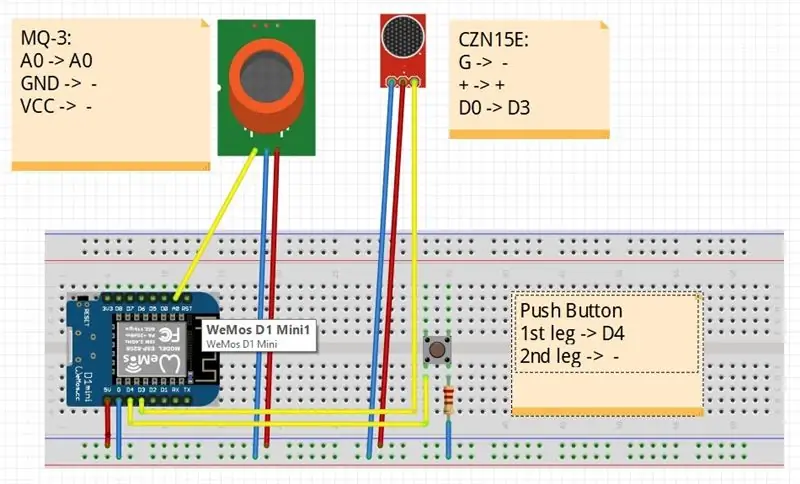

Yhdistetään (!):
ESP8266:
- 5V -> +
- G -> -
MQ-3 (alkoholisensori)
- A0 -> A0 (ESP: stä)
- GND -> -
- VCC -> +
CZN-15E
- G -> -
- + -> + (leipälautasta)
- D0 -> D3 (ESP: stä)
Paina nappia
- Ensimmäinen jalka -> D4
- Toinen jalka -> -
Vaihe 5: KOODI

Tarvittava koodi on liitteenä:)
1. Avaa koodi Arduino IDE: ssä.
2. Tarkista kortin kokoonpano - varmista, että olet oikeassa.
3. Täydennä koodista puuttuvat muuttujat:
- #define EMAIL "sähköpostiosoitteesi"
- char ssid = "Wifi -verkon nimi"
- char pass = "Wifi -verkon salasanasi"
- char auth = "Blynk -valtuutuskoodisi"
- #define AIO_USERNAME "AdafruitIO -käyttäjänimi"
- #define AIO_KEY "AdafruitIO -avain"
Vaihe 6: Auton asetukset
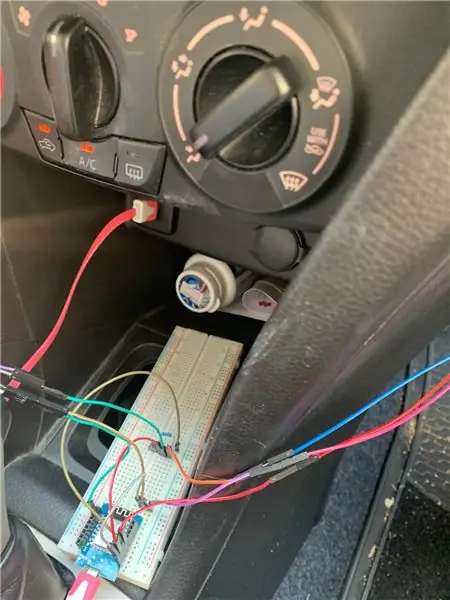


Järjestelmän asentaminen autoon
Asennussuosituksemme:
- Aseta alkoholisensori ohjauspyörän lähelle, jotta se voi laskea alkoholipitoisuudet kädestä (se pysyy usein juovan käsissä)
- Aseta mikrofoni auton kaiuttimien lähelle (korkea melutaso johtuu todennäköisesti kovasta musiikista)
- Aseta leipälauta ja napsautuspainike lähelle kuljettajaa - saavutettavissa olevaan paikkaan (hätätilanteessa kuljettajan tulee painaa painiketta helposti)
Suositeltava:
DIY Raspberry Pi Downloadbox: 4 vaihetta

DIY Raspberry Pi Downloadbox: Löydätkö usein itsesi lataamasta suuria tiedostoja, kuten elokuvia, torrentteja, kursseja, TV -sarjoja jne., Niin tulet oikeaan paikkaan. Tässä Instructable -ohjelmassa muuttaisimme Raspberry Pi zero -laitteemme latauskoneeksi. Joka voi ladata minkä tahansa
Akustinen levitaatio Arduino Unon kanssa Askel askeleelta (8 vaihetta): 8 vaihetta

Akustinen levitaatio Arduino Unon kanssa Askel askeleelta (8 vaihetta): ultraäänikaiuttimet L298N DC-naarasadapterin virtalähde urospuolisella dc-nastalla ja analogiset portit koodin muuntamiseksi (C ++)
4G/5G HD -videon suoratoisto DJI Dronesta alhaisella latenssilla [3 vaihetta]: 3 vaihetta
![4G/5G HD -videon suoratoisto DJI Dronesta alhaisella latenssilla [3 vaihetta]: 3 vaihetta 4G/5G HD -videon suoratoisto DJI Dronesta alhaisella latenssilla [3 vaihetta]: 3 vaihetta](https://i.howwhatproduce.com/images/009/image-25904-j.webp)
4G/5G HD -videon suoratoisto DJI Dronesta alhaisella latenssilla [3 vaihetta]: Seuraava opas auttaa sinua saamaan live-HD-videovirtoja lähes mistä tahansa DJI-dronesta. FlytOS -mobiilisovelluksen ja FlytNow -verkkosovelluksen avulla voit aloittaa videon suoratoiston droonilta
Pultti - DIY -langaton latauskello (6 vaihetta): 6 vaihetta (kuvilla)

Pultti - DIY -langaton latausyökello (6 vaihetta): Induktiiviset lataukset (tunnetaan myös nimellä langaton lataus tai langaton lataus) on langattoman voimansiirron tyyppi. Se käyttää sähkömagneettista induktiota sähkön tuottamiseen kannettaville laitteille. Yleisin sovellus on langaton Qi -latauslaite
4 vaihetta akun sisäisen vastuksen mittaamiseksi: 4 vaihetta

4 vaihetta akun sisäisen vastuksen mittaamiseksi: Tässä on 4 yksinkertaista vaihetta, joiden avulla voit mitata taikinan sisäisen vastuksen
